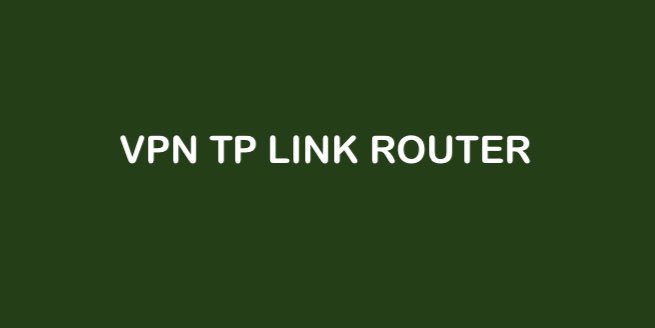In questo tutorial ti mostreremo come configurare una VPN sui router TP-Link.
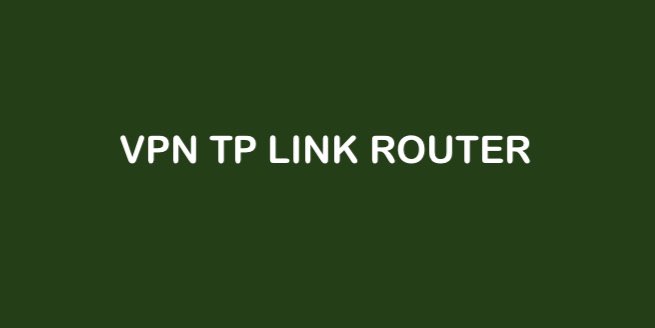
Passaggi per configurare una VPN sul router TP-Link
- Collega il tuo dispositivo al router TP Link, apri il browser web su di esso e vai a http://192.168.1.1
- Vai su “Rete” e scegli “WAN”
- Selezionare “L2TP” dal menu a discesa “Tipo di connessione WAN”.
- Inserisci il tuo nome utente e password VPN.
- Selezionare la casella di controllo “IP dinamico”.
- Inserisci l’indirizzo IP del server VPN a cui desideri connetterti nel campo “Indirizzo IP server / Nome”.
- Selezionare la casella di controllo “Connetti automaticamente”.
- Fare clic su “Salva”.
- Vai su “DHCP” e seleziona “Impostazioni DHCP”.
- Immettere il DNS pubblico di Google o altri indirizzi DNS aperti nei campi “DNS primario” e “DNS secondario”.
- Fare clic su “Salva”.
Riepilogo
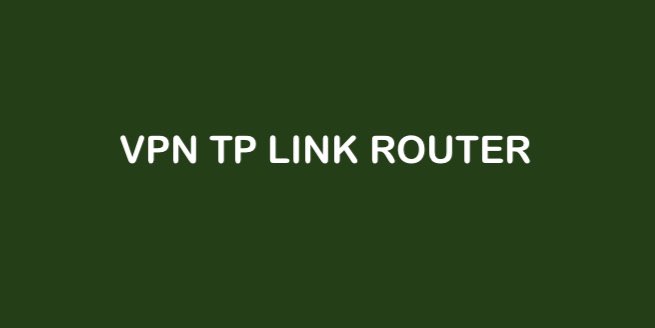
Nome dell'articolo
Come configurare una VPN sui router TP-Link
Descrizione
In questo tutorial ti mostreremo come configurare una VPN sui router TP-Link.
Autrice
Ishant Nayyar
Nome dell'editore
Bloggeritaliano.com
Logo dell'editore